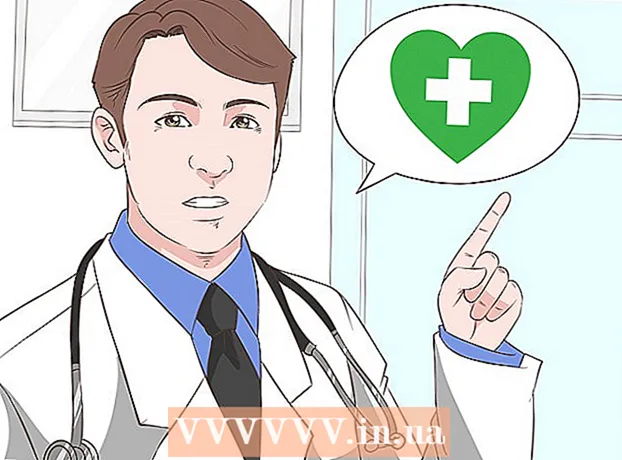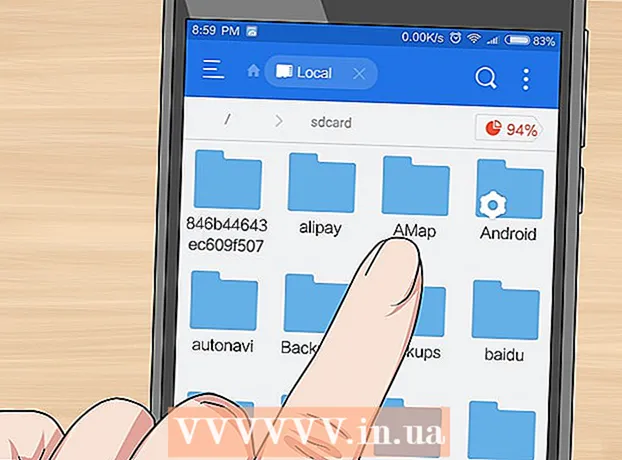Avtor:
Monica Porter
Datum Ustvarjanja:
21 Pohod 2021
Datum Posodobitve:
1 Julij. 2024
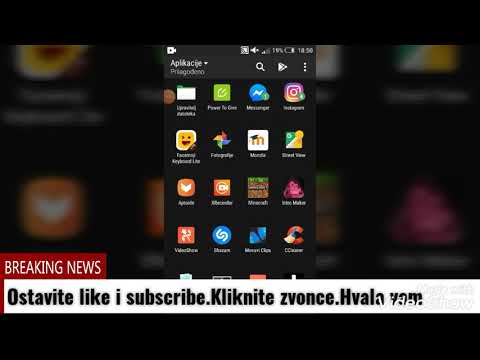
Vsebina
Obnovitev izbrisanih sporočil v iPhonu je lahko težavna, vendar ne nemogoča. Če ste že prej varnostno kopirali v iTunes ali iCloud, lahko uporabite ta orodja. V nasprotnem primeru potrebujete posredniško programsko opremo za obnovitev izbrisanih sporočil iz iPhona v računalnik. Preberite naslednjo vadnico in se natančno naučite vsake metode.
Koraki
Metoda 1 od 5: Uporabite iTunes Backup
Onemogočite samodejno sinhronizacijo v iTunes. Odprite iTunes v računalniku. Preprosto, da se program samodejno sinhronizira z iPhoneom, tako da odprete element Uredi (Uredi), izberite Nastavitve (Nastavitev). Ko se prikaže novo okno, izberite element Naprave (Naprava) in potrdite polje poleg možnosti »Prepreči iPodu, iPhonu in iPadu samodejno sinhronizacijo«.
- Če funkcije samodejne sinhronizacije ne onemogočite, se bosta iPhone in iTunes začela sinhronizirati, takoj ko telefon povežete z računalnikom. V tem primeru lahko poškoduje obnovljeno varnostno kopijo.

Povežite iPhone z računalnikom. S kablom USB iPhone povežite z računalnikom. Počakajte nekaj časa, da računalnik prepozna novo napravo, preden nadaljujete z naslednjim korakom.- Običajno ima vsak iPhone, ki ga kupite popolnoma novega ali ga kupite v zaupni trgovini, vedno priložen kabel USB. Ta kabel je enak polnilnemu kablu. Odklopite polnilnik, da ga priključite na računalnik.

Obnovite iPhone iz varnostne kopije. To najlažje naredite tako, da obiščete vnose mapa (Datoteka) v iTunes in izberite Naprave (Naprava). Od tu izberite možnost »Obnovi iz varnostne kopije«.- Zavihek Povzetek v iPhonu lahko odprete tudi tako, da kliknete gumb naprave v zgornjem desnem kotu zaslona ali izberete meni. Pogled (Pogled) in nato izberite element Pokaži stransko vrstico (Prikaži stransko vrstico) (ko se prikaže stranska vrstica, v razdelku »Naprave« izberite iPhone). Ko je zavihek Povzetek odprt, v iTunes kliknite gumb »Obnovi varnostno kopijo«.
- Če uporabljate iTunes različice 10.7 ali starejšo, z desno miškino tipko kliknite ali pritisnite Ctrl, nato kliknite napravo, ki se prikaže v stranski vrstici, in v meniju, ki se prikaže, izberite »Obnovi iz varnostne kopije«.
- Upoštevajte, da boste to storili le, če ste iPhone že prej varnostno kopirali v iTunes.

IPhoneu dovolite prenos vsebine. To lahko traja nekaj minut. Po zaključku je bil iPhone obnovljen na staro različico.- Upoštevajte, da bodo s tem izbrisani vsi podatki, dodani v iPhone po prejšnji varnostni kopiji.
2. metoda od 5: Uporabite iCloud
Izbrišite podatke v iPhonu. Dostopite do menija Nastavitve (Nastavitve) in izberite element Splošno (Običajno običajno, normalno). Od tu izberite element Ponastaviti (Ponastavi) in Izbriši vso vsebino in nastavitve (Izbriši vso vsebino in nastavitve).
- S tem boste izbrisali vso vsebino v iPhonu. Nadomeščen bo z varnostno kopijo iCloud. Vsi podatki, shranjeni v iPhonu po prejšnjem varnostnem kopiranju, se izbrišejo.
Izberite možnost »Obnovi iz varnostne kopije iCloud«. Po izbrisu vse vsebine iPhone bo naprava zahtevala ponastavitev kot nova ali obnovitev iz prejšnje varnostne kopije. Na tem zaslonu izberite »Obnovi iz varnostne kopije iCloud«.
- Vnesti boste morali svoj Apple ID in geslo. To storite, če želite nadaljevati postopek obnovitve.
- Upoštevajte, da to deluje le, če ste iPhone že varnostno kopirali v iCloud.
IPhoneu dovolite prenos vsebine. IPhone se bo samodejno znova zagnal in v napravi bodo obnovljeni podatki, varnostno kopirani v iPhonu. To lahko traja nekaj minut.
- Najprej bodo obnovljeni podatki o nastavitvi računa. Nato se obnovijo pesmi, TV-oddaje, aplikacije, vrhunske knjige, zvitek fotoaparata in druga vsebina (vključno s sporočili).
- Med postopkom obnovitve naj se iPhone priključi na vir napajanja. Naredite to, da prihranite baterijo.
- Ko bo račun ponovno aktiviran, boste morda morali nekajkrat vnesti svoj Apple ID in geslo.
- Preverite, ali je obnovitev končana, tako da odprete Nastavitve (Nastavitve) in izberite icloud. Od tu izberite element Shranjevanje in varnostno kopiranje (Arhiv in varnostna kopija).
3. metoda od 5: Uporabite vmesno programsko opremo
Prenesite, namestite in zaženite programsko opremo za obnovitev podatkov. V spletu poiščite programsko opremo za obnovitev podatkov iPhone in jo prenesite na spletno mesto proizvajalca. Po prenosu namestitvene datoteke jo zaženite in sledite navodilom na zaslonu za namestitev programske opreme.
- Po namestitvi zaženite novo programsko opremo.
- Upoštevajte, da je to edini način, če še nikoli niste naredili varnostne kopije iPhona.
- Obstaja veliko programske opreme, vendar večina zahteva plačilo za prenos celotne različice. Lahko pa prenesete poskusno različico.
Povežite iPhone z računalnikom. S kablom USB iPhone povežite z računalnikom. Preverite, ali lahko računalnik prepozna novo napravo, preden se premaknete na naslednji korak.
- Če kupite novo napravo ali jo kupite v zaupanja vredni trgovini, ima dodatna oprema kabel USB. Ta kabel je lahko enak polnilnemu kablu. Če je, izključite polnilnik, priključen na steno, da ga priključite na računalnik.
IPhone preklopite v način DFU. Način DFU (naprava za posodobitev vdelane programske opreme) se bo popolnoma izklopil v pripravah na obnovitev podatkov.
- Na napravi hkrati držite gumb "Domov" in gumb "Napajanje". Zadržati morate približno 10 sekund.
- Spustite gumb "Napajanje", vendar držite gumb "Domov" še 10 sekund. Ko je končana, se prikaže ikona zaslona Apple.
Optično preberite iPhone. Nekatera programska oprema za obnovitev podatkov bo takoj začela skenirati vaš računalnik. Če se to ne zgodi, lahko napravo ročno optično preberete s pritiskom na gumb "Start Scan" v odseku računalnika.
- Nekateri programi optično preberejo samo sporočila. Drugi bodo pregledali vse podatke.
- Tudi če iz iPhona izbrišete sporočila, ne izginejo popolnoma. S tem samo počistite dostop do podatkov, vendar dejanski podatki ostanejo v mirujoči napravi. Ta programska oprema lahko optično prebere vaš iPhone, najde izgubljene podatke in vam omogoči dostop do njih.
- Upoštevajte, da lahko to traja od nekaj sekund do nekaj minut, odvisno od količine podatkov, ki jih je treba presejati.
Izberite in obnovite izbrisana sporočila. Programska oprema za obnovitev podatkov v vašem računalniku bo ustvarila seznam izbrisanih sporočil, ki jih najdete v računalniku. Potrdite polje za sporočilo, ki ga želite obnoviti, in ko je končano, kliknite gumb "Obnovi" na dnu zaslona.
- Po pritisku na gumb boste pozvani, da v računalniku izberete mesto za obnovitev podatkov. Podatkov ne morete obnoviti neposredno na iPhone.
- Večina programske opreme omogoča predogled posameznih sporočil pred obnovitvijo, tako da lahko izberete pravo, ki ga potrebujete.
Omogočite računalniku prenos vsebine. Po nekaj minutah bo programska oprema sporočila iz iPhona prenesla na določeno mesto v računalniku. Sporočila si lahko ogledate.
- Ko končate, odklopite iPhone in računalnik. Iz načina DFU zapustite, tako da hkrati držite gumba »Domov« in gumb »Napajanje«, dokler se ne prikaže logotip Apple.
Metoda 4 od 5: Uporaba kombinacije vmesne programske opreme in varnostne kopije iTunes
Prenesite, namestite in zaženite programsko opremo za obnovitev podatkov. Lahko iščete po spletu. Ko izberete programsko opremo, obiščite spletno mesto proizvajalca in naložite namestitveno datoteko v računalnik. Zaženite datoteko in sledite navodilom za namestitev programske opreme v računalnik.
- Upoštevajte, da večina obnovitvene programske opreme deluje neodvisno od varnostne kopije iTunes, vendar jo je še vedno mogoče kombinirati.
- Po namestitvi zaženite programsko opremo v računalniku.
- Na voljo je široka paleta programske opreme, vendar večina zahteva popolno različico za polno različico. Prenesete lahko poskusno različico.
Preglejte varnostno kopijo datoteke iPhone. Po zagonu programske opreme za obnovitev podatkov bo takoj zaznal varnostne datoteke iTunes v računalniku, ki ustrezajo iPhoneu. Izberite datoteko in na vmesniku kliknite gumb »Optično branje« ali »Začni optično branje«.
- Razumejte, da je to učinkovito le, če ste v računalniku že varnostno kopirali v iTunes.
- Upoštevajte, da lahko ta programska oprema zazna najnovejše varnostne kopije datotek iTunes iz računalnika. IPhonea vam ni treba priključiti na računalnik.
- Če najdete veliko varnostnih kopij, izberite tisto, ki jo potrebujete.
Izberite in obnovite izbrisana sporočila. Po izvedbi skeniranja bo programska oprema prikazala okno z najdenimi obnovitvenimi podatki. Potrdite polje poleg sporočila, ki ga želite obnoviti, in nato izberite gumb "Obnovi".
- Po izbiri tega gumba boste pozvani, da izberete mesto v računalniku, iz katerega želite kopirati podatke.
- Pridobljeni podatki lahko vsebujejo samo sporočila ali pa vsebujejo sporočila in druge podatke.
- Sporočilo lahko predogledate, preden izberete obnovitev.
Omogoča prenos vsebine v vašo napravo. Ko bodo končana, bodo izbrana sporočila obnovljena z nedotaknjeno vsebino in drugimi posebnimi informacijami, kot sta telefonska številka pošiljatelja in datum pošiljanja. oglas
5. metoda od 5: obnovite stik z aplikacijo Messages
Izberite ikono sporočila.
Po zagonu aplikacije izberite ikono »Novo sporočilo«.
V okno »Novo sporočilo« v razdelek »Za« vnesite ime izbrisanega stika s seznama stikov.
Večina stikov se bo pojavila, tudi če jih ni. oglas
Koraki
- Redno varnostno kopirajte iPhone v iTunes, da boste lahko brez težav dostopali do starih podatkov, če pride do izgube ali brisanja podatkov.
Kaj rabiš
- Iphone
- Kabel USB
- Računalniki z nameščenim iTunes (Vsa programska oprema za obnovitev podatkov iPhone zahteva, da je iTunes nameščen, da prepozna iPhone ali druge naprave iOS. Čeprav iTunes ne morete zagnati hkrati s to programsko opremo.)
- Programska oprema za obnovitev podatkov